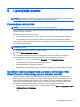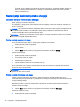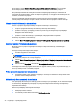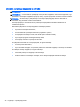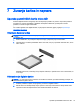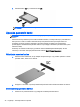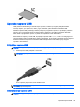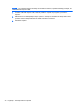User Guide - Windows 7
Upravljanje stopenj praznega akumulatorja
Podatki v tem odseku opisujejo opozorila in prednastavljene odzive sistema. Nekatera opozorila o
praznem akumulatorju in odzive sistema lahko spremenite v Možnostih porabe energije. Nastavitve s
pomočjo »Možnosti porabe energije« ne veljajo za lučke.
Prepoznavanje stopenj praznega akumulatorja
Ko akumulator, ki je edini napajalni vir računalnika, doseže nizko ali kritično stopnjo napolnjenosti, se
zgodi naslednje:
●
Lučka akumulatorja (samo izbrani modeli) kaže nizko ali kritično stopnjo napolnjenosti.
– ali –
●
Ikona merilnika porabe v območju za obvestila prikaže obvestilo o nizkem ali kritičnem stanju
napolnjenosti.
OPOMBA: Za dodatne informacije o merilniku porabe glejte Uporaba merilnika porabe in
nastavitve porabe energije na strani 33.
Če je računalnik vklopljen ali v stanju spanja, računalnik za kratek čas ostane v stanju spanja, nato pa
se zaustavi in izgubi vse neshranjene podatke.
Reševanje stanja praznega akumulatorja
Reševanje stanja praznega akumulatorja, ko je na voljo zunanji vir napajanja
▲
Povežite eno od naslednjih naprav:
●
Napajalnik
●
Dodatna združitvena ali razširitvena naprava
●
Dodatni napajalnik, ki je pri HP-ju na voljo kot dodatna oprema
Reševanje stanja praznega akumulatorja, kadar vir napajanja ni na voljo
Če želite rešiti skoraj prazen akumulator, vendar vira napajanja ni na voljo, shranite svoje delo in
zaustavite računalnik.
Ohranjanje zmogljivosti akumulatorja
●
V Možnostih porabe na nadzorni plošči Windows izberite nastavitve nizke porabe energije.
●
Izključite povezave brezžičnega in lokalnega omrežja (LAN) in izklopite modemske aplikacije, če
jih ne uporabljate.
●
Izključite zunanje naprave, ki niso priključene na zunanji vir napajanja, če jih ne uporabljate.
●
Ustavite, onemogočite ali odstranite vse zunanje pomnilniške kartice, ki je ne uporabljate.
●
Zmanjšajte svetlost zaslona.
●
Ko prekinete delo, preklopite v stanje spanja ali izklopite računalnik.
Nastavljanje možnosti porabe energije 35